Dans cette section :
•Gérer le moniteur du système de fichiers.
•Configurer le moniteur du système de fichiers.
SpIDer Guard est un moniteur du système de fichiers qui contrôle en permanence tous les objets du système de fichiers.
L’interface graphique de gestion de Dr.Web pour Linux permet de gérer SpIDer Guard, notamment :
•Lancer et arrêter le moniteur du système de fichiers.
•Voir les statistiques sur le fonctionnement du composant et la liste des menaces détectées.
•Configurer les paramètres suivants :
▫Réaction face à la détection d’une menace.
▫Liste des exclusions.
Gérer le moniteur du système de fichiers
Vous pouvez lancer et arrêter le moniteur du système de fichiers SpIDer Guard ainsi que consulter ses statistiques sur une page spécifique dans la fenêtre de Dr.Web pour Linux. Pour ouvrir la page de gestion de la surveillance, cliquez sur SpIDer Guard sur la page d’accueil.
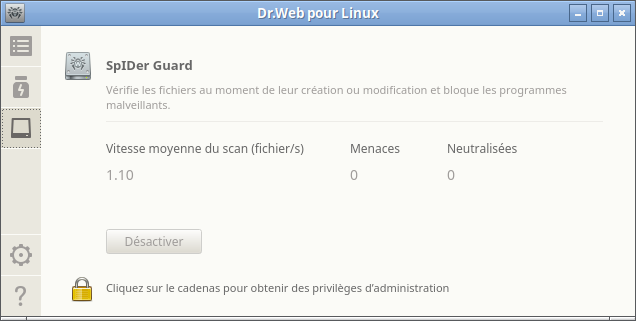
Image 13. Page de gestion de SpIDer Guard
Sur la page des paramètres du moniteur, les informations suivantes sont fournies :
•Statut du moniteur du système de fichiers SpIDer Guard (activé ou desactivé) et, probablement, données sur l’erreur survenu lors de son fonctionnement.
•Statistiques de fonctionnement de SpIDer Guard :
▫Vitesse moyenne du scan de fichiers.
▫Nombre de menaces détectées et neutralisées.
Pour activer la surveillance (si elle est désactivée), cliquez sur Activer. Pour arrêter la surveillance, cliquez sur Désactiver.
Pour désactiver la surveillance du système de fichiers, le logiciel doit posséder des privilèges élevés. Pour en savoir plus, consultez la section Gestion des privilèges du logiciel.
Si Dr.Web pour Linux est géré par le serveur de protection centralisée, l’option activer/désactiver le moniteur du système de fichiers SpIDer Guard peut être bloquée, si cela est interdit par le serveur. |
Le statut de SpIDer Guard (activé ou désactivé) est indiqué par l’indicateur :
|
Le moniteur du système de fichiers SpIDer Guard est activé et protège le système de fichiers. |
|
SpIDer Guard a été désactivé par l’utilisateur ou stoppé à cause d’une erreur et ne protège pas le système de fichiers. |
Pour fermer la page des paramètres du moniteur du système de fichiers, il suffit de passer à une autre page à l’aide des boutons sur le volet de navigation.
La liste des menaces détectées par SpIDer Guard durant la session en cours de Dr.Web pour Linux s’affiche sur la page des menaces listées (la page est disponible seulement s’il y a des menaces détectées).
Configurer le moniteur du système de fichiers
Pour configurer les paramètres du moniteur du système de fichiers SpIDer Guard, ouvrez la page des paramètres :
•Dans l’onglet SpIDer Guard : réactions face aux menaces détectées.
•Dans l’onglet Exclusions : exclusion des objets du contrôle.
L’activation du mode de surveillance renforcé des fichiers par le moniteur SpIDer Guard est décrite dans la section Modes de surveillance des fichiers. |
Si un échec de SpIDer Guard est détecté, les informations sur l’erreur survenue s’affichent sur la page de gestion. Pour résoudre le problème, consultez l’Annexe D, où vous pouvez trouver une description détaillée des erreurs connues.